由于各种原因,一些用户似乎想要 在 Mac 上卸载 iStat Menus. 不幸的是,根据最新的研究,许多 Mac 用户真的不知道如何从他们的计算机中完全删除恶意软件。 他们中的大多数只是将他们希望删除的应用程序的图标拖到 Mac 垃圾箱中。 在他们看来,应用程序已被完全卸载。
因为安装太多的应用程序会减慢系统的速度,人们必须 从 Mac 中删除不需要的软件 释放更多系统内存和空间。 您可能希望从 Mac 中删除的不良程序之一是 iStat Menus。 在实际尝试从您的 Mac OS X 设备中删除 iStat 菜单之前,我们强烈建议您彻底阅读本文档。 该站点将为您提供有关移除程序的非常广泛的信息。
内容: 第 1 部分。什么是 iStat 菜单?第 2 部分。 从 Mac 手动卸载 iStat 菜单第 3 部分。 从 Mac 自动卸载 iStat 菜单部分4。 结论
第 1 部分。什么是 iStat 菜单?
iStat菜单 是由 Bjango 公司开发的用于监控 Mac 性能的著名应用程序。 该软件具有使您能够从菜单栏实时观察大量指标的功能,包括 RAM 使用率、CPU、不同计算机组件的温度、IP 和外部 IP、带宽、电池、正常运行时间和系统负载.
尽管 iStat Menus 应用程序有很多好处,但仍有一些用户报告了错误和问题。 如果是这种情况,您可以通过重新安装应用程序来解决问题。 如果您想重新安装旧版本或只是清理设备上的一些空间,您可能还需要卸载 Mac 上的 iStat Menus。 在本教程中,我们将向您展示如何使用两种方法从 Mac 完全正确地卸载 iStat Menus。
第 2 部分。 从 Mac 手动卸载 iStat 菜单
卸载选项可立即从 iStat Menus 程序的菜单中使用。 但是,您必须在继续之前检查整个手动删除说明,因为即使您选择此选项在 Mac 上卸载 iStat Menus,您也需要手动查找和卸载应用程序的相关文件。 这不仅仅是将 Mac 程序的 iStat Menus 转移到垃圾箱; 它正在完全删除它们。
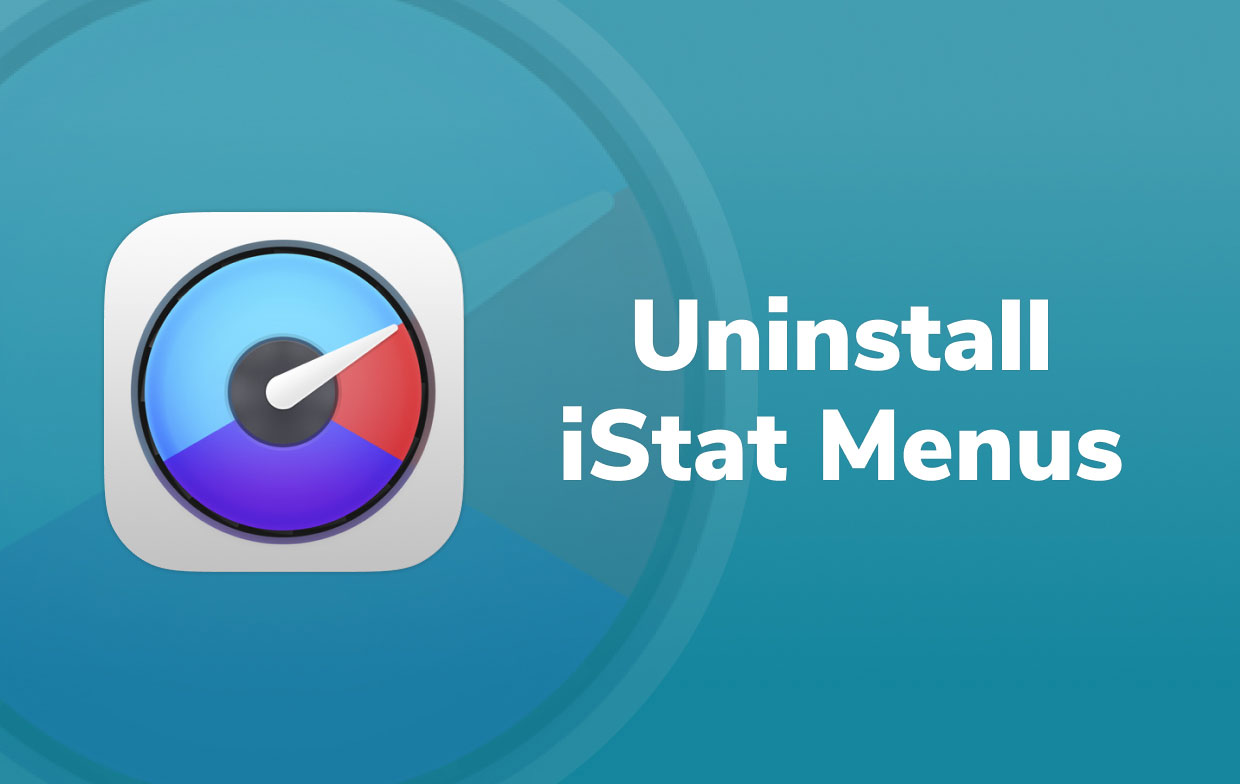
要在 Mac 上完全手动删除软件,请按照以下步骤操作:
- 打开 iStat 菜单应用程序。
- 单击 iStat 菜单 在菜单栏中,然后单击卸载...
- 点击 卸载 显示的弹出对话框中的按钮。
- 系统将需要您的确认。 输入您的密码,然后在输入您的用户密码后选择安装助手。
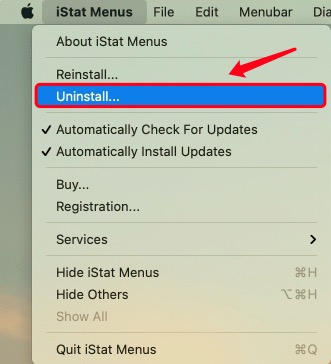
该窗口将在片刻后关闭,该程序应被删除。
尽管该应用程序已被删除,但该过程并未就此结束。 现在是卸载过程中最重要的部分。 发现该程序将其服务文件留在了硬盘驱动器上,并且在不同的文件夹中都有残留。 这表明该程序并未完全删除。 您必须手动寻找并删除缓存文件。 默认情况下,应用程序的支持文件存储在 Library 文件夹中。 按照以下步骤在 Mac 上完全卸载 iStat Menus。
- 新闻通稿
Command+Shift+G打开 Finder。 - 类型
/Library进入搜索字段,然后按Enter。 - 在 Library 文件夹中查找并删除以下与 iStat Menus 相关的文件和文件夹:
~Library/Caches/com.bjango.iStat-Menus-Updater~Library/Caches/com.bjango.istatmenus~Library/Caches/com.bjango.iStatMenusAgent~Library/Preferences/com.bjango.istatmenus5.extras.plist~Library/Preferences/com.bjango.istatmenusstatus.plist~Library/Logs/iStat Menus~Library/Cookies/com.bjango.iStat-Menus-Updater.binarycookies
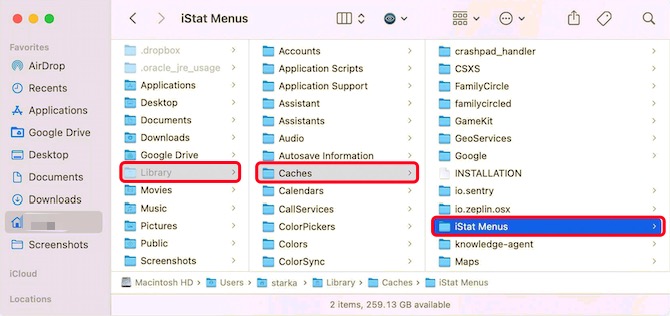
删除所有 iStat Menus 的支持文件后,请清除垃圾箱以彻底清除该程序。
第 3 部分。 从 Mac 自动卸载 iStat 菜单
PowerMyMac的 App Uninstaller 是在 Mac 上卸载 iStat Menus 最简单快捷的方法。
只需点击几下,您就可以卸载 iStat Menus 或 Mac 上的任何其他软件,连同其所有支持文件。 您不必浪费时间手动查找临时文件。 这是该应用程序将为您处理的事情。
- 下载 PowerMyMac,安装它,然后打开应用程序。 当您第一次启动该程序时,它会为您提供系统性能的概览。
- Scan 扫描 选择后 App卸载程序 工具。 如果需要,请等待它完成扫描,然后再单击重新扫描。
- 在 Mac 上扫描所有已安装的程序后,右侧会出现一个应用程序列表。 在搜索框中输入 iStat Menus 应用程序或任何其他不需要的程序的名称以快速找到它。 当你 选择软件,与之关联的文件和文件夹将出现在右侧。
- 选择所有要删除的文件。 要完成删除过程,请先仔细检查所有内容,然后从下拉菜单中单击“清理”。 等待弹出对话框“清理完成" 出现。重新启动 Mac 以完成该过程。

部分4。 结论
iStat Menus 是一个程序,可让用户跟踪其 Mac 的性能并确定其运行缓慢的原因。 如果您出于某种原因需要在 Mac 上卸载 iStat Menus,那么您来对地方了。 本文向您展示了如何使用两种方法完全卸载 iStat Menus,包括其所有剩余文件。 手动卸载应用程序可能需要太多时间。
这就是为什么用户一直使用专门的工具来帮助他们执行该程序的原因。 它不仅可以完全删除所有文件,还可以确保您的设备安全。 如果您错误地删除了其他应用程序上的服务文件,手动方法也会导致错误。 PowerMyMac 被引入,因为它有 强大的卸载工具 可以高效有效地删除您不再使用的应用程序或您需要重新安装的应用程序。



